簡単な説明:UbuntuおよびDebianベースのLinuxディストリビューションで特定のパッケージが更新されないようにする方法を示すクイックチュートリアル。
Ubuntuシステムを更新すると、すべてのアプリケーション、パッケージが一度に更新されます。
もちろん、インストールされているパッケージを1つずつ更新する必要がないため、これは非常に便利です。
ただし、インストールされている特定のアプリケーションのバージョンを保持したい場合があります。
このチュートリアルでは、Ubuntuおよびその他のUbuntuおよびDebianベースのシステムで特定のパッケージアップデートを無効にするGUIとターミナルの両方の方法を紹介します。
方法1:apt-markコマンドを使用してパッケージの更新を防止する
Ubuntuのパッケージマネージャーであるaptには、パッケージ管理のほぼすべての側面に役立つユーティリティがたくさんあります。 aptコマンドの1つは、システムアップデートから特定のパッケージをブラックリストまたはホワイトリストに登録するために使用できるapt-markです。
保留するには パッケージを変更してaptが変更できないようにするには、holdオプションを指定してapt-markコマンドを使用できます。
タブ補完はapt-markコマンドでは機能しません 。更新しようとしているパッケージの正確な名前を入力する必要があります。
sudo apt-mark hold package_name必ずパッケージ名を置き換えてください ターゲットにしようとしている適切なパッケージを使用します。次に例を示します:

保持されているすべてのパッケージを一覧表示するには、次を使用できます。
apt-mark showhold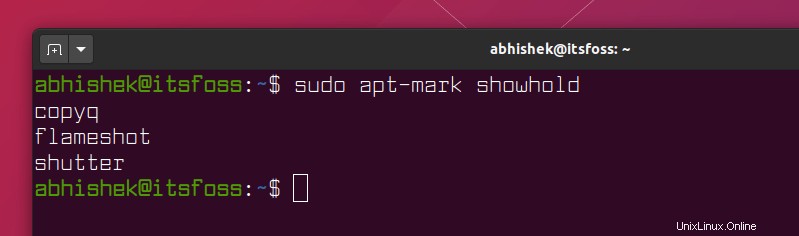
保留を削除するには パッケージの場合:
sudo apt-mark unhold package_name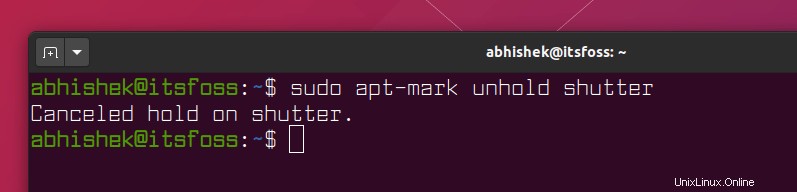
コマンドを理解したところで、パッケージの更新をグラフィカルに防ぐ方法を見てみましょう。
方法2:SynapticPackageManagerを使用してパッケージの更新を防止する
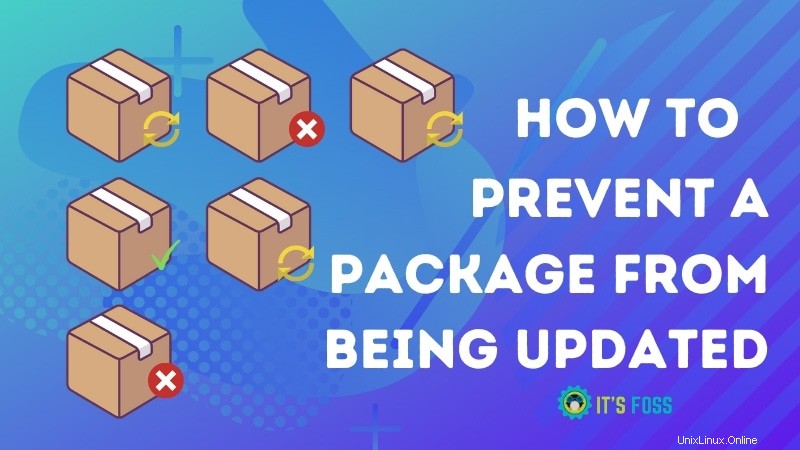
昔々、SynapticはUbuntuにデフォルトで出荷されていましたが、11.10まではUbuntuのデフォルトのGUIパッケージマネージャーでもありました。これで、より優れたグラフィカルGNOME Software Centerができましたが、Synapticを引き続き使用できます。
次のコマンドを使用して、Ubuntu/DebianにSynapticPackageManagerをインストールします。
sudo apt install synaptic次に、以下の手順に従います。
- SynapticPackageManagerを起動する
- 検索バーで目的のパッケージを検索します
- 目的のパッケージを選択します
- パッケージ内 メニューで、バージョンのロックを選択します
- 保存
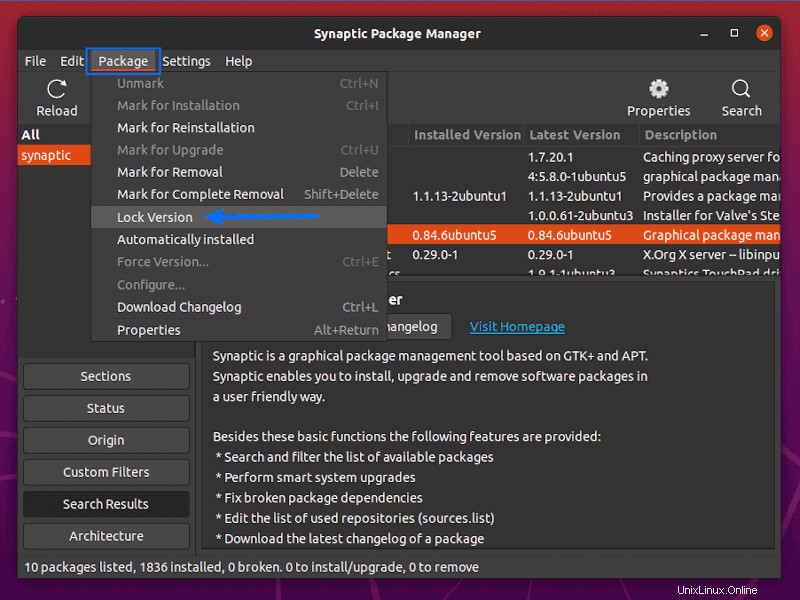
これを元に戻すには、同じことを行い、今回はバージョンのロック解除を選択します 。
役に立ちましたか?
あなたがする必要があるのはそれだけです。ほら、アップデートからパッケージをロックするのはどれほど簡単でしたか?
この簡単なチュートリアルがお役に立てば幸いです。ご質問やご提案をお待ちしております。